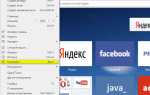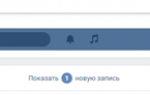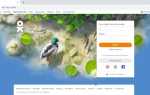Пароли в Опере
На сегодняшний день сложно представить себе современного человека ни разу, не пользовавшегося всемирной сетью интернет. Осталась в прошлом эпистолярная переписка. Отживают свой век живое общение с глазу на глаз и телефонные разговоры. Разработчики приложений в глобальной сети всё больше и больше затягивают человечество в иную реальность. К сожалению, многие люди предпочитают виртуальный мир реальному. Спрос рождает предложение. И потребности человеческие растут не по дням, а по часам.

У каждого пользователя, от простого обывателя до профессионального программиста, встречается необходимость регистрироваться на различных интернет ресурсах. Как правило, очередной новый пользователь начинает свою деятельность во всемирной паутине с открытия персонального почтового ящика. Электронная почта необходима не только для переписки и транспортировки файлов, но и для подтверждения своей личности для некоторых сайтов. Дальше потребности, знания и умения начинают расти. И вот, новоиспечённый юзер обрастает огромным количеством учётных записей в социальных сетях, во всевозможных интернет магазинах, форумах, играх, банках и т.д. и т.п.

Создав десятки личных кабинетов и учёток, практически невозможно удержать в голове уникальные комбинации букв и символов, содержащихся в имени пользователя и пароле для каждого вэб-ресурса. Для наилучшей безопасности рекомендуется использовать разнообразные логины и неповторимые пароли. Отсюда возникает логичный вопрос: «Как сохранить пароль в Опере браузере, чтобы заходить на сайт автоматически?» А для ситуации, когда необходимо переустановить поисковую систему из-за некорректной работы или смены персонального компьютера, может появиться и следующий вопрос: «Как посмотреть сохраненные пароли в Опере, чтобы избежать муторной процедуры восстановления персональных данных?»
В поисковой системе Опера, функция сохранения персональных данных для подтверждения личности и прав, включена по умолчанию. При первичном посещении определённого интернет ресурса браузер поинтересуется о дальнейших действиях с личными данными. Сохранять их или нет. Пользователь сам решает, как в дальнейшем поступать.

В браузере можно персонализировать настройки, связанные с автоматическим заполнением и паролями.
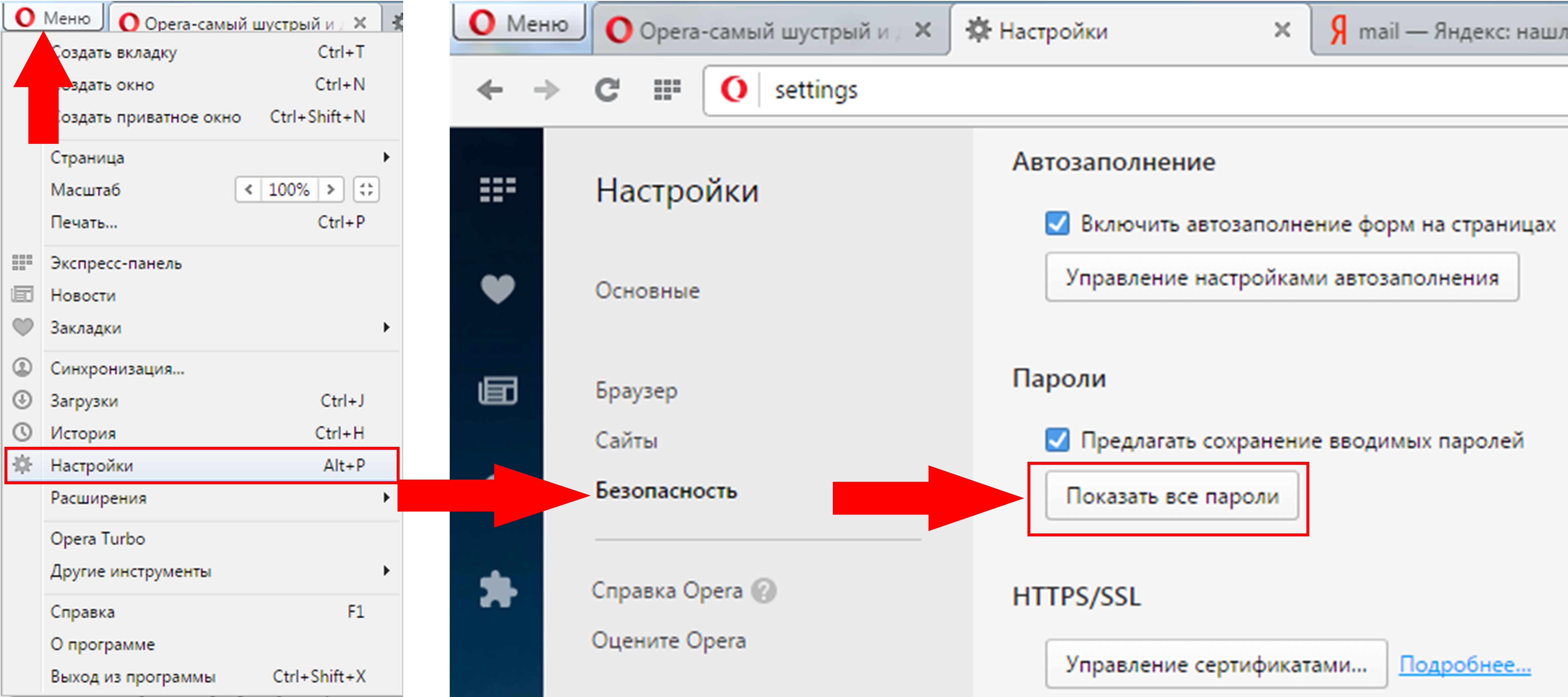 Нажав кнопку «Показать все пароли» открывается окно, в котором можно посмотреть имя пользователя и, при желании, пароль того или иного интернет ресурса.
Нажав кнопку «Показать все пароли» открывается окно, в котором можно посмотреть имя пользователя и, при желании, пароль того или иного интернет ресурса.
В случаи необходимости можно удалить данные, нажав на соответствующую кнопку.
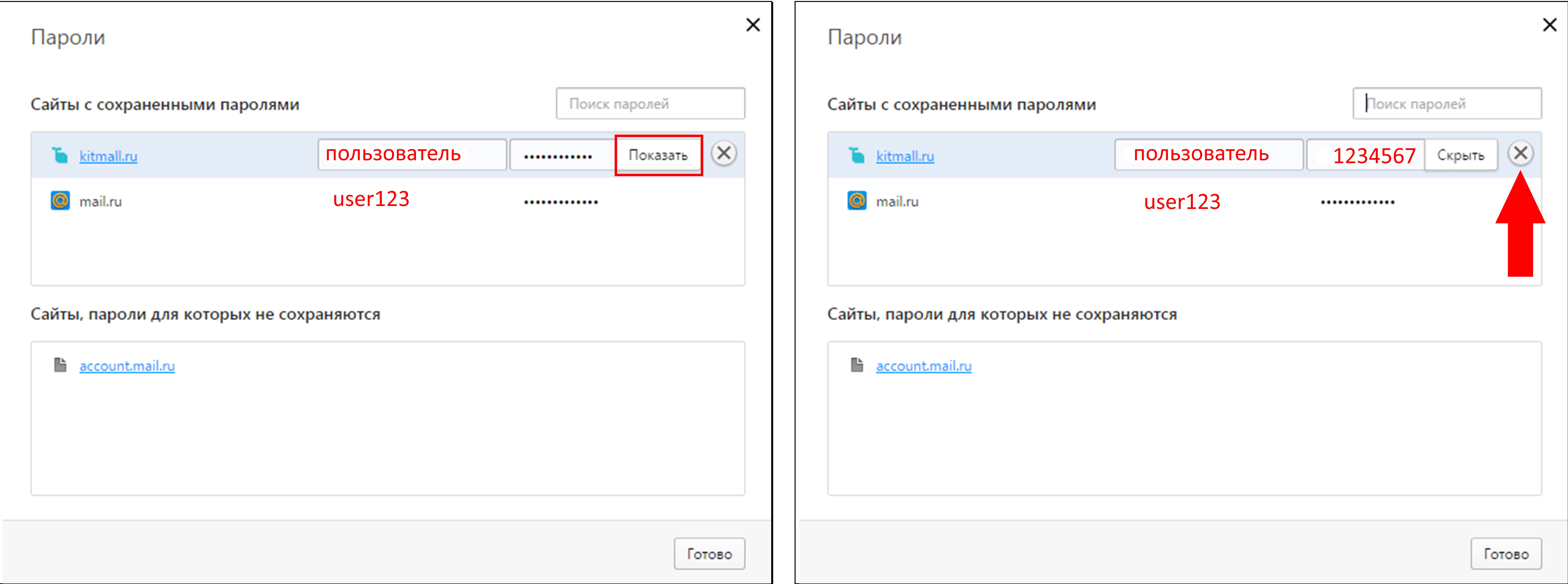 Благодаря этой возможности появилась очередная причина не оставлять персональный компьютер без присмотра с не заблокированным экраном.
Благодаря этой возможности появилась очередная причина не оставлять персональный компьютер без присмотра с не заблокированным экраном.
Помимо информации о логинах и паролях в самом браузере, есть ещё и специальный файл в компьютере, где в Opera хранятся пароли.
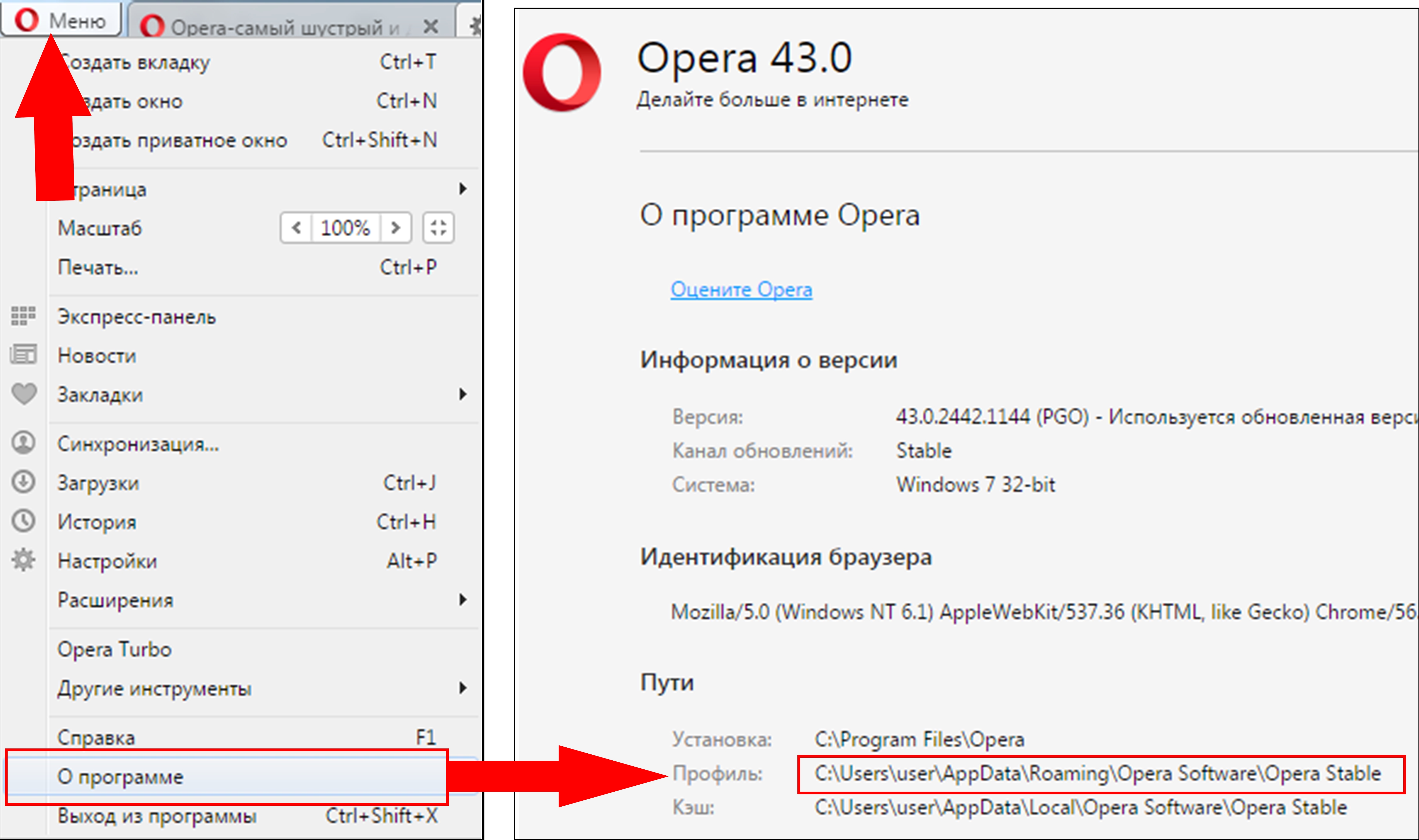 «Мой компьютер
«Мой компьютер
». В поисковую строку вставить C:UsersuserAppDataRoamingOpera SoftwareOpera Stable
. Файл Login Data
.
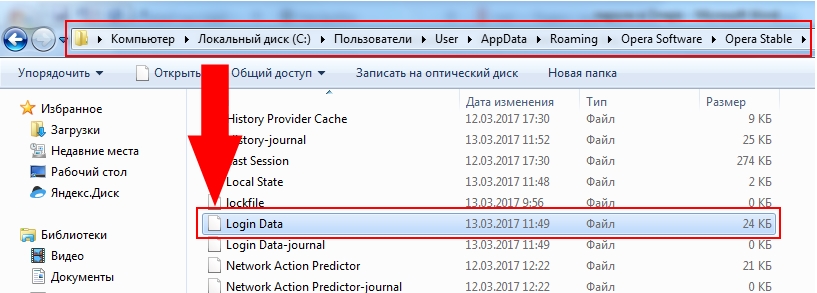
В некоторых случаях данный файл можно сохранить на сторонних ресурсах в качестве восстановительной резервной копией всех сохраненных в браузере явок и паролей.
Если пользователю не хватает встроенных возможностей браузера Опера. Можно воспользоваться услугами дополнительных приложений.
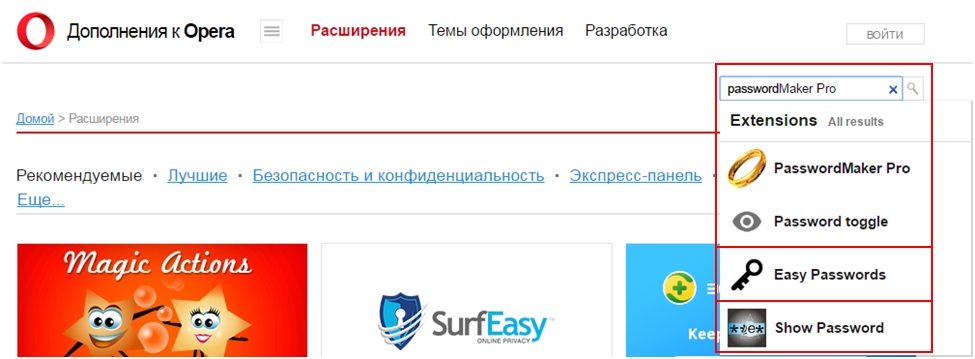
Прежде чем устанавливать любое стороннее расширение, стоит ознакомиться о возможностях приложения, прочитав характеристики программы и отзывы о ней.
Как сохранить пароль в опере?
Если вы используете большое количество ресурсов, и на каждом из них у вас есть личный кабинет – запомнить все комбинации логин+пароль практически невозможно. Если записывать их в текстовом файле – вы будете каждый раз терять много времени на поиски. С другой стороны, заводить для всех аккаунтов одинаковые пароли неправильно с точки зрения безопасности. Если злоумышленники смогут получить доступ к одной учетке – то завладеют всей вашей личной информацией. В данной статье описывается, как сохранить логины и пароли в Опере.
Данный способ удобный и безопасный. Когда вы авторизируетесь на каком-либо ресурсе, веб-обозреватель предлагает вам сохранить персональные данные в своей базе. В следующий раз, все форму на этом сайте будут заполняться автоматически. За безопасность информации можно не беспокоиться. Все пароли шифруются особым образом. Расшифровать их может только сам обозреватель Opera.
Далее в статье подробно описывается настройка и работа с данным инструментом.
Настройки веб-обозревателя
Как правило, данная функция по умолчанию активна. Сразу после установки интернет-обозреватель готов сохранять ваши данные для авторизации. Однако если вы или другие пользователи отключили данную функцию – ее требуется повторно активировать. Это делается в меню настроек Оперы. Следуйте представленной пошаговой инструкции:
- Запустите интернет-обозреватель Опера.
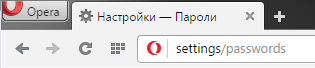
- Щелкните по значку с логотипом браузера и надписью «Opera», который располагается в левой части панели открытых вкладок.
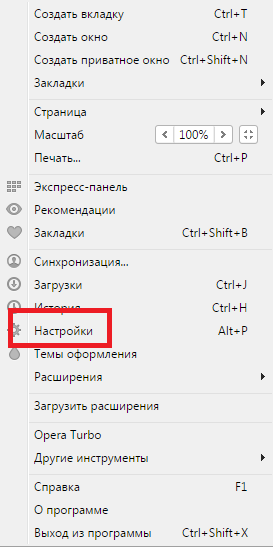
- Из ниспадающего списка требуется выбрать пункт с названием «Настройки» («Options»). Вы также можете воспользоваться сочетанием клавиш «Alt» + «P», чтобы открыть данное меню.
- Вы попадаете на страницу конфигураций обозревателя. В левой части находится навигационной меню. С его помощью необходимо перейти в раздел «Безопасность» («Security»).
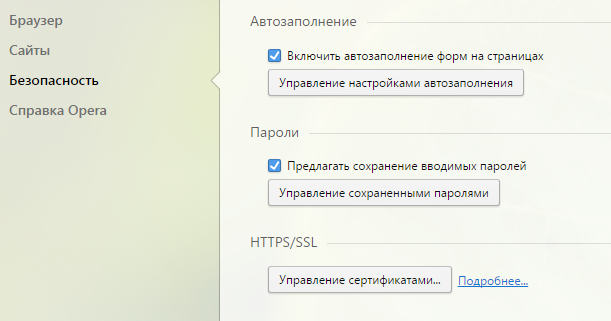
- Найдите категории «Пароли» («Passwords») и «Автозаполнение» («Autofill») и установите отметки в чекбоксах.
Теперь ваш браузер будут предлагать вам сохранить пароль каждый раз, когда вы авторизируетесь на любом сайте.
Использование функции
После успешной авторизации в верхней части окна, сразу под адресной строкой появится предложение сохранить введенные данные. Если вы закроете панель – в следующий раз предложение повторится. Если вы не хотите использовать автозаполнение для данного ресурса, нажмите «Никто для этого сайта» («Never for this site»).
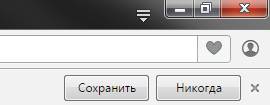
В следующий раз, когда вы посетите данный сайт, все поля будут заполнены автоматически. Вам останется только щелкнуть по кнопке авторизации. Если же у вас есть несколько аккаунтов на ресурсе — вы сможете выбирать их из удобного ниспадающего списка. Просто кликните по текстовому полю, в которое необходимо ввести логин и выберите нужный. Браузер самостоятельно впишет нужный пароль.
Как узнать пароль
Если вам понадобилось узнать пароль от определенного сайта, например, чтобы войти с другого браузера, – вы можете сделать это с помощью специального инструмента. Откройте меню настроек безопасности обозревателя, как это описывается в инструкции выше.
В разделе «Пароли» («Passwords») требуется кликнуть по кнопке «Управление сохраненными паролями» («Manage saved passwords»). В новом всплывающем окне будет отображен список всех сайтов, для которых вы захотели сохранить персональную информацию.
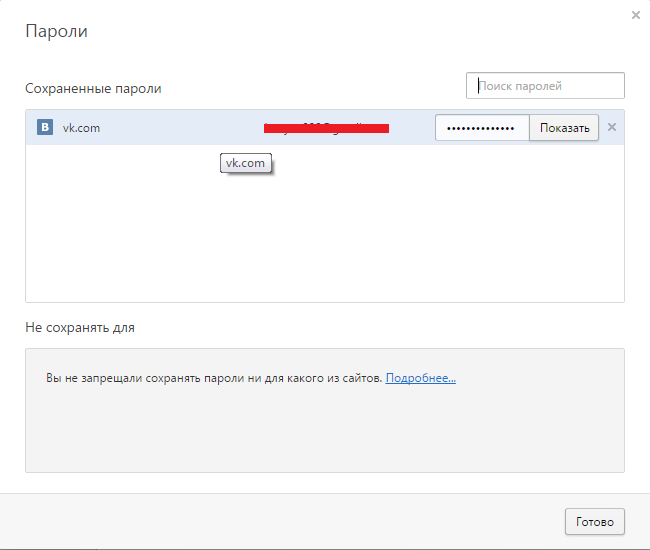
Каждая запись состоит из URL-адреса вебсайта, логина для входа и придуманного пароля. Пароль зашифрован, и увидеть его нельзя. Наведите курсор на нужную вам запись в списке, так чтобы она оказалась подсвеченной. После этого рядом с зашифрованными данными появится кнопка «Показать» («Show»). Кликните по ней – и ключ будет расшифрован. Вы можете переписать или скопировать его.
В этом же окна отображается список вебсайтов, для которых вы не пожелали сохранять код доступа. Если вы передумали насчет данного решения – вы можете удалить соответствующий элемент из списка. При следующей попытке авторизации вам будет снова предложено сохранить пароль.